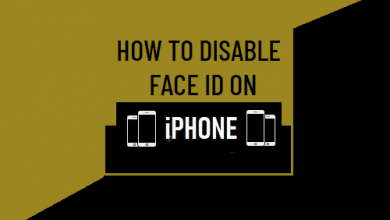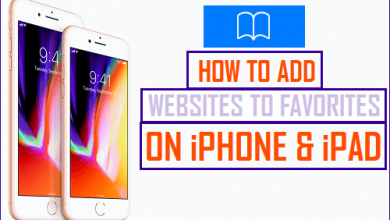7 способов конвертировать MP3 в MP4, не жалея усилий
[ad_1]
📱⭐
Хотя это звучит странно, в некоторых случаях вам может понадобиться конвертировать MP3 в MP4. Например, вы хотите поделиться музыкальным файлом со своими поклонниками YouTube, но формат MP3 не поддерживается этой платформой. В настоящее время вы должны конвертировать свои музыкальные файлы в видео. Кроме того, конвертируя и редактируя MP3-аудио, вы можете добавлять изображения, вставлять тексты песен и т. д. в свои видеопроекты. Эта статья покажет вам, как использовать до 7 различных аудио конвертеров для простого преобразования MP3.
- Часть 1. Преобразование файлов MP3 в MP4 без потерь — Joyoshare Video Converter
- Часть 2. Конвертируйте MP3-аудио в файлы MP4 с изображением с помощью 6 онлайн-инструментов
Часть 1. Как конвертировать MP3 в MP4 без потерь с помощью Joyoshare Video Converter
Если вы предпочитаете конвертировать аудио в видео без потерь в несколько простых шагов, Joyoshare Video Converter — это все, что вам нужно. Этот превосходный аудиоконвертер способен поддерживать более 150 цифровых форматов, включая MP3, MP4, FLAC, MKV, MOV, AAC, WAV, AU, CAF и т. д. для полного набора гаджетов и устройств.
Как всемогущая программа, она также отлично справляется с редактированием аудио и видео. Вы можете использовать его для обрезки файлов с помощью контроллера кадра или маркеров обрезки, применения специальных звуковых эффектов, изменения звуковой дорожки, регулировки громкости/веса и т. д. Благодаря понятному интерфейсу и мощным функциям вы можете конвертировать и редактировать файлы в самым прямым образом.
Ключевая особенность конвертера видео Joyoshare:
Конвертировать видео в MP4
Извлечь аудио из видео
Эксклюзивные функции редактирования видео
60-кратная скорость преобразования со 100% исходным качеством
Легко конвертируйте MP3 в более чем 150 форматов
-
Шаг 1Загрузите и установите видеоконвертер Joyoshare
После установки запустите Joyoshare Video Converter на своем компьютере. Перетащите несколько файлов MP3 в область загрузки одновременно. Кроме того, вы можете нажать кнопку «Добавить файлы», чтобы импортировать аудиофайлы в формате MP3.
-
Шаг 2Подтвердите настройки формата
Нажмите кнопку «Формат» в левом нижнем углу экрана, и появится новое окно. Вы можете использовать высокоскоростной режим для получения файлов MP4 без потерь или выбрать режим кодирования, если вы планируете редактировать свои проекты MP4. Затем перейдите к опции «Общее видео» и выберите MP4 в качестве выходного формата.
Примечание: в режиме кодирования вы можете настроить аудиокодек, разрешение видео, частоту кадров, битрейт и т. д. Для этого просто нажмите значок шестеренки рядом со значком формата.
-
Шаг 3 Редактировать видео MP4
Перед преобразованием вы можете нажать значок «Редактировать», чтобы настроить видео MP4. Вы можете использовать маркеры обрезки и значок «ножницы», чтобы вырезать видео. Вы также можете настроить вес звука и добавить специальные звуковые эффекты, чтобы сделать ваше видео MP4 более захватывающим.
-
Шаг 4Начните конвертировать MP3 в MP4
Если вы хотите объединить несколько аудиоклипов в один полноценный файл, вы можете нажать кнопку «Объединить все в один файл». Затем нажмите кнопку «Преобразовать», чтобы начать преобразование файлов MP3 в MP4.
Часть 2. Преобразование MP3 в MP4 с помощью изображения / онлайн с помощью 6 удобных инструментов
Откровенно говоря, следующие 6 инструментов, которые мы собираемся представить, больше похожи на «создание инструментов», а не на «преобразование инструментов». Они создают видео MP4, объединяя файл изображения и звуковую дорожку MP3. В конце концов, немногие аудиоконвертеры имеют возможность напрямую добавлять изображение в качестве фона видео.
-
Набор инструментов для MP3
MP3 Toolbox представляет собой набор бесплатных онлайн-сервисов для MP3. Вам разрешено конвертировать любое видео, такое как FLV, MP4, AVI и т. Д., В MP3 и наоборот, или вы можете напрямую отправлять свои файлы MP3 на YouTube и Facebook. После успешного преобразования эта программа позволит вам не только загрузить преобразованное видео в формате MP4, но и получить его на свой телефон или поделиться им на некоторых социальных платформах.
Шаг 1: Откройте MP3 Toolbox.net и выберите «MP3 в MP4»;
Шаг 2: Нажмите красную кнопку «Выбрать MP3», чтобы загрузить файл MP3 с компьютера;
Шаг 3: Затем выберите предпочитаемое изображение, которое будет использоваться в качестве фона видео;
Шаг 4: Нажмите кнопку «Конвертировать MP3 в MP4», чтобы начать преобразование;
Шаг 5: после завершения преобразования вы сможете загрузить преобразованное видео MP4.
-
OneImageVideo
OneImageVideo — еще один бесплатный и популярный веб-сервис. Обычно он используется для объединения аудиофайла, такого как MP3, с одним изображением для создания видео MP4. Этот инструмент поддерживает файлы изображений в формате PNG и JPEG размером менее 25 МБ. И размер файла аудио MP3 должен быть в пределах 100 МБ.
Шаг 1: Нажмите кнопку «Обзор…», чтобы загрузить понравившиеся изображения, чтобы их можно было использовать в качестве фона;
Шаг 2: нажмите другую кнопку «Обзор…» ниже, чтобы добавить файл MP3;
Шаг 3: Нажмите зеленую кнопку «Загрузить», чтобы начать создание видео MP4 с изображением;
Шаг 4: после преобразования вы можете загружать видео в формате MP4 или делиться им с Facebook, Twitter, Linkedin и т. д.
-
Онлайн-конвертер
Возможно, вас не удивит, что Online Converter можно использовать для преобразования аудио в видео, учитывая его всеобъемлющие и мощные функции. По правде говоря, этот веб-аудио конвертер способен конвертировать аудио с изображением. Он поддерживает MP3, M4A, MIDI, WAV и многое другое. Более того, формат изображения может быть JPG, GIF, PNG или BMP. Обратите внимание, что выбранное вами изображение будет фоном видео, а формат вывода по умолчанию — MP4.
Шаг 1: Перейти на веб-страницу: аудио-в-видео;
Шаг 2: Нажмите кнопку «Выбрать файл», чтобы загрузить аудио в формате MP3;
Шаг 3: Нажмите еще одну кнопку «Выбрать файл» ниже, чтобы добавить файл изображения;
Шаг 4: Нажмите кнопку «Конвертировать», чтобы начать преобразование MP3 в MP4.
-
VideoUtils
VideoUtils — это бесплатный онлайн-конвертер аудио, видео и изображений. Он имеет ряд уникальных особенностей. Например, он может сжимать видео и изображения для уменьшения размера файла, удалять звук из видео или добавлять музыку в формате MP3 к видео, изменять размер/восстанавливать/зацикливать видео и т. д. Он даже может конвертировать PDF в изображение. Одним словом, это бесплатное программное обеспечение способно легко и быстро удовлетворить все ваши требования. Имейте в виду, что максимальный размер файла вашего изображения составляет 25 МБ, а файл MP3 — 100 МБ.
Шаг 1: Чтобы преобразовать MP3 в MP4 с изображением, вам нужно открыть https://www.videoutils.com/mp3-to-mp4-with-image/;
Шаг 2: нажмите кнопку «Обзор…», чтобы выбрать изображение в формате PNG или JPG с вашего компьютера;
Шаг 3: Нажмите кнопку «Обзор…» ниже, чтобы выбрать нужный файл MP3;
Шаг 4: Нажмите кнопку «Конвертировать в MP4», чтобы начать преобразование.
-
EZ-конвертер
EZ-Converter специализируется на преобразовании аудиофайла в видео и добавлении звуковой дорожки к видео. Вы можете использовать его для быстрого и простого преобразования MP3 в MP4 с изображением. Этот онлайн-сервис также позволяет выбрать метод преобразования и разрешение видео. Однако вы можете создать только 2-минутное видео MP4 для бесплатной учетной записи. Более высокое разрешение и бесплатный водяной знак будут недоступны, если вы не обновите свою учетную запись.
Шаг 1: нажмите «Выбрать файл» в разделе «Выбрать изображение» в правой части экрана, чтобы загрузить файл изображения;
Шаг 2: Нажмите кнопку «Выбрать файл» в разделе «Выбрать звуковую дорожку», чтобы добавить файл MP3;
Шаг 3: нажмите «Создать видео», чтобы начать преобразование.
-
Товид.ио
Как утверждается, цель Tovid.io — позволить пользователям создавать видео из файла MP3, а затем объединять его с изображением. Изображение будет использовано в качестве обложки. Вы можете панорамировать, масштабировать и панорамировать изображение. Помните, что загружаемый вами звук в формате MP3 должен длиться не более 100 минут, а размер изображения должен быть до 4200×3200 пикселей. Стоит отметить, что этот инструмент автоматически загрузит преобразованное видео MP4 на YouTube.
Шаг 1: Загрузите файл изображения, нажав зеленую кнопку «Обзор» или просто перетащив его в область загрузки;
Шаг 2: Повторите шаг 1, чтобы добавить файл MP3;
Шаг 3: нажмите зеленую кнопку «Подключиться», чтобы связать свою учетную запись YouTube, после чего ваше видео будет успешно загружено.
[ad_2]
Заключение
В данной статье мы узнали 7 способов конвертировать MP3 в MP4, не жалея усилий
.Пожалуйста оцените данную статью и оставьте комментарий ниже, еcли у вас остались вопросы или пожелания.